전 강의에 이어 초급 강의 2강입니다. 티스토리 블로그를 실행할 마인드를 탑재하고 오셨나요?
본 강의는 조급하지 않고, 천천히 시간을 두고 한다는 생각으로 직접 실행해보셔야 효과가 납니다.
이번 강의에서는 블로그를 개설하는 방법과 아직 어렵기만 한 블로그 설정 방법에 대해 알아보도록 하겠습니다.
우선, 본 강의를 접하게 되신 여러분들 미리 축하드립니다.
100만 원 200만 원짜리 전자책에 있는 내용을 무료로 제공하는 티스토리 강의니까 말입니다.
티스토리 블로그 만들기에 앞서
티스토리 블로그 개설은 쉽습니다.
손과 머리가 있으면 그 누구든 쉽게 만들 수가 있죠. 하지만, 제가 말씀드리려고 하는 것은 단순히 만드는 방법이 아닙니다. 왜 그렇게 해야 하고, 더 넓게 생각할 줄 아는 관점에서 생각하고 만들라는 겁니다.
무슨 말인지 처음엔 이해가 안 가실테지요. 예를 들어보겠습니다.
티스토리 블로그를 만들기 위해선 "티스토리"를 검색하고, 기존에 사용하시던 카카오 계정 아이디로 가입하신 후 티스토리 블로그를 개설하면 됩니다.
목적에 맞는 블로그를 개설하는 방법-티스토리 블로그 운영목적
그런데, 여기서 우린 선택을 해야 합니다.
본인이 네이버 블로그를 운영하지 않고, 티스토리를 운영하려는 이유가 무엇이지요?
자신의 상품 홍보나 가게 홍보를 위해서라면 네이버 블로그, 늦지 않았으니 조용히 뒤로가기 눌러서 만드시고 운영하시면 됩니다. 매일 하루에 1일 1포 스팅 하시고, 글+사진, 글+사진 하시면 점차 사업에 도움이 되는 마케팅을 하실 수가 있으실 테죠.
제가 여기서 말씀드리는 것은 오로지 티스토리 블로그 가지고 돈을 벌 수 있는 방법을 말하는 겁니다.
그래서 위의 물음에 각자 답을 해 보시라는 거였습니다.
블로그로 돈을 벌기 위해서라면, 다음 물음에 답해보시기 바랍니다.
목적에 맞는 블로그를 개설하는 방법-이슈 블로그? 롱 테일 블로그?
홍길동, 주식의 단타종목과 같은 불안정적인 이슈 블로그를 운영하시겠습니까? 아니면, 당장의 유입은 없어도 훗날 스노볼처럼 쌓인 유입으로 안정적인 수입을 얻을 수 있는 롱테일 블로그를 운영하시겠습니까?
두 블로그는 분명 차이가 있습니다. 이슈 블로그는 유입이 많아 고수익 확률이 높은 반면에 수많은 리스크가 있습니다.
- 저품질로 내 글이 노출이 안 될 확률이 매우 높다.
- 외부 트래픽 공격을 받아 블로그뿐만 아니라, 애드센스 계정 정지 등의 크리티컬 한 2차적인 문제가 있을 수 있다.
- 광고 단가(cpm)가 낮아 유입이 많더라도, 무효 트래픽으로 인해 예상 수익이 보다 줄어들 수 있다.
- 보편적으로 이슈 글은 광고 단가가 낮다.
그럼에도 불구하고, 이슈 블로그를 하겠다고 하셨을 때는 말리지 않겠습니다. 선택은 자유니 까요.
물론, 본 블로그에서 다루는 것은 이슈 블로그와 롱 테일 블로그 모두 다 다룹니다.
방법의 차이죠. 나중에 듣게 될 강의에서 이슈 블로그와 롱 테일 블로그의 운영 방식을 나누어 공개하게 될 겁니다. 또한, 중급 강의로 가기 전 까지는 "손이 많이 가는 이슈 블로그 위주로 강의를 해나가야 합니다."
그렇다고, 본 강의가 이슈 블로그를 지향하느냐? 그건 아닙니다. 전 어디까지나 롱 테일 블로그를 지향하고 강의 내용도 어느 순간 롱 테일 블로그에 더 초점을 둔 강의가 될 것이기 때문입니다.
목적에 맞는 블로그를 개설하는 방법-DAUM유입과 구글 유입
자, 저의 마지막 질문이 남았습니다. 선택해보시죠. 많이 어려우실 겁니다. 다음 편에서 다룰 내용이기도 하고요.
DAUM 유입을 노리시겠습니까? 구글 유입을 노리시겠습니까?
둘 다 하면 되는 거 아니냐고요? 그냥 좋은 글만 쓰면 아무 곳이나 글을 끌어 간다고 생각하시나요?
천만의 말씀입니다.
정확히 설명드리면, 현재 DAUM과 구글을 동시에 만족시키는 블로그는 없습니다.
과거 지금처럼 티스토리 블로그의 유저가 많지 않을 때는 가능했지만, 많은 티스토리 블로그 유입이 생기고 수익형 블로그가 붐을 일게 되어 카카오에서도 강력한 규제를 하고 있기 때문입니다.
다음에서 노출되는 글은 구글에서 동시에 노출되지 않습니다.(시간이 가면 몇몇의 글은 뜨기도 하지만, 정말 극소수라고 보시면 됩니다.)
DAUM 카카오가 규제를 하는 이유?
규제를 하는 이유는 간단합니다. 그리고, 이 이야기는 여러분들이 앞으로 운영할 블로그를 좀 더 고품질, 고효율로 가기 위해 필요한 내용이니 반드시 머릿속에 각인시켜주세요.
한 광고주가 있습니다. 자신의 상품과 브랜드를 알리기 위해 구글 애드센스에 광고 계약의뢰를 합니다.
구글은 광고주로부터 수주받은 계약을 검토하고, 그 계약 내용에 따라 광고 송출하게 됩니다.
유튜브 영상, 구글 사이트, 워드프레스, DAUM의 티스토리 등등.
여기서 우리는 구글의 최종 목적을 알고 있어야 합니다.
광고주는 구글에게 광고비를 지불하는 대신, 얻는 것이 있어야 합니다.
"광고효과, 구매전환, 브랜드 가치 상승" 등이 되겠군요.
그런데 만약, 광고비는 광고비대로 써버리고 효과가 없다면 어떤 일이 벌어질까요?
당연히 광고주는 광고 계약을 취소할 것이고, 후 평가에 대한 이미지도 안 좋아지겠죠.
저 같으면 다시는 구글에 광고를 의뢰하지 않을 것 같습니다. 결국, 이런 상황은 구글에게 좋지 않은 영향을 주고, 경제적으로도 큰 손해를 내게 됩니다.
이런 상황을 만들지 않기 위해 구글은 부단히 노력하고, 알고리즘을 개선해왔습니다. 현재도 하고 있는 중이며, 광고주 입장에서 손해를 발생시킨 개체들은 강력한 규제를 해오고 있죠.
티스토리 블로그도 마찬가지입니다. 무조건적인 수익을 위해 작성한 형편없는 글에 광고를 달아주지 않습니다.
광고를 달아준다고 한들, 같은 광고라도 CPM이 낮을 수 있습니다. 그럼, 기존에 좋은 글을 써오던 티스토리 블로거들이나 작가들은 어떨까요? 그 사람들이 떠나게 되면, 다음카카오 입장에선 손해가 됩니다.
이런 부작용이 연쇄적으로 일어나기 때문에 DAUM에서는 규제를 할 수밖에 없는 겁니다.
본격적인 블로그 개설 방법
위에서 우리는 몇 가지 선택지를 통해 블로그를 어떤 방식을 염두에 두고 만들어야 할지 알아봤습니다.
그럼, 이슈 블로그 기준으로 본격적인 블로그 개설하는 방법을 알아보도록 하겠습니다.
롱 테일 블로그를 선택하신 분들도 방법은 같습니다. 블로그를 여러 개 생성하느냐, 적당히 생성하고 집중하느냐의 차이라고 생각하시고 만들고 좋은 글을 쓰는데 집중하셔서 따라오시면 됩니다.
다시 한 번 말씀드리지만, 세세하게 뭘 누르고, 뭘 누르고에 대한 방법은 알려드리지 않습니다.
그건 누구나 할 수 있기 때문입니다.
다계정 블로그 계정 보유하는 방법-구글 계정 생성하기
앞에서 설명드린 리스크가 크다는 점을 기억하시고 계시죠? 그래서 우리는 되도록 많은 수의 블로그를 보유할 필요성이 있습니다. DAUM으로 노출을 시키든, 구글로 유입을 시키든 말입니다.
우선, 모바일 상에서 구글 플레이 스토어로 들어갑니다.
아래 사진에서 설명하는 대로 진행하시기 바랍니다.






이런 식으로 구글의 계정을 많이 만들면 되겠습니다. 티스토리 다계정을 보유하는데 구글 계정을 왜 가입하냐고 물으신다면, 티스토리 블로그 가입 방법은 기존 사용하던 카카오 계정으로도 가입이 가능하지만, 구글 계정으로도 가입이 가능하기 때문입니다. 그래서 전화번호 등의 인증절차를 걸치지 않고 가입을 하실 수가 있는 겁니다.
여기까지 진행 시 유의할 점을 알려드리겠습니다.
첫째, 모바일 IP가 차단될 수 있기 때문에 다계정 작업은 1일 1회로 제한해야 합니다.
둘째, 위 사진에서 설명하는 인증방법을 절대로 설정하지 마시고, 건너뛰기를 통해 간단하게 계정을 보유하시길 바랍니다.
셋째, 반드시 구글 다계정은 모바일로 작업하시기 바랍니다.
생성한 구글 계정으로 티스토리 블로그 개설하기
구글 계정을 많이 보유하셨나요? 그럼 티스토리 가입도 알아봐야 하겠죠.
티스토리로 이동해줍니다. 아래 사진의 순서에 따라 진행하시고, 개인정보 동의와 같은 내용은 알아서 해주시면 됩니다. 생성한 구글 계정으로 티스토리 블로그를 개설해주시면 되겠습니다.
구글 계정을 많이 보유하고 있을 때는 아래 방법을 반복적으로 해주시면 됩니다.
구글 다계정 작업과는 별개로 블로그 계정을 만드는 것은 횟수 제한이 없으니, ip차단에 있어 걱정하지 않으셔도 됩니다.

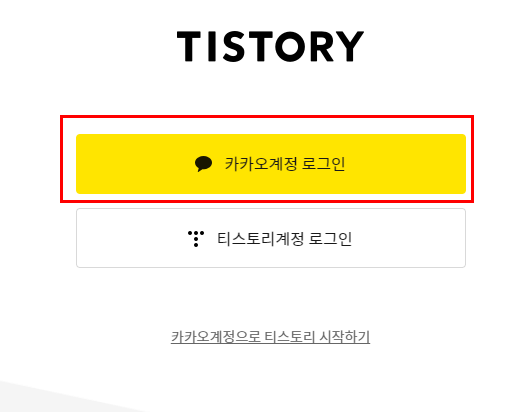


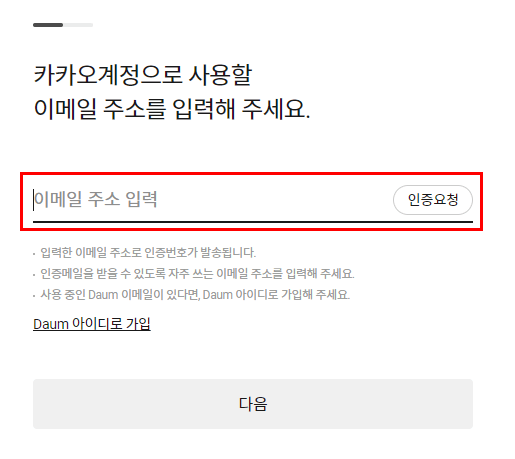
다시 말씀드리지만, 위의 방법은 이슈형 블로그를 운영하실 분들께 추천드리는 내용입니다.
(롱 테일 블로그를 운영하실 분들은 적당히 최소의 블로그만 운영하시면 됩니다.)
또한, 구글 다계정을 이용하여 여러 개의 티스토리 블로그를 만드셨다면 운영을 하는 데 있어서 블로그 한 개, 한 개에 정성을 쏟지 마시길 바랍니다.
이슈 키워드를 잡아 글을 쓰고, 언제 블로그가 저품질이 다가와 망할지 모르는 게 이슈 블로거의 숙명입니다. 그래서, 저품질이 올 때면 가차 없이 블로그를 버리고 다른 블로그를 택해야 하는 것이 이슈 블로거의 핵심입니다. 이후 내용은 다음 강의에서 다루도록 하겠습니다.
여러분이 위의 방법대로 다계정을 활용한 블로그를 만드셨다면, 1개의 구글 계정 당 총 5개의 블로그를 동시에 운영하실 수 있게 됩니다.
계정이 5개라면, 총 25개의 블로그를 운영하실 수 있게 된다는 말이죠.
그럼 이제 글을 쓰면 될까요?
아닙니다. 여러분들은 지금 이제 갓 블로그를 만드셨을 뿐입니다.
티스토리 블로그 관리 최적화 세팅 방법
다음 작업은 기본적으로 광고에 최적화 관리된 블로그를 만들기 위한 기본 설정을 하셔야 합니다.
- 블로그 메뉴와 관리 툴 효율적으로 설정하기
- 내 블로그 DAUM 상위 노출할 수 있도록 최적화 하기
위 2가지를 해놓지 않은 이상 여러분들은 수익을 얻으실 수 없습니다.
그전에 애드센스 승인에 대한 부분을 먼저 클리어하셔야 바로 광고를 달고 수익을 기다려 볼 수 있겠죠.
애드센스 승인에 대한 내용은 후에 다루기로 하고, 블로그 기본 설정으로 가보도록 하겠습니다.
어떻게 해야 내 블로그가 광고를 달기에 최적의 블로그가 되는지에 대한 블로그 세팅법입니다.
1. 블로그 메뉴와 관리 툴 효율적으로 설정하기
아래의 사진과 같이 블로그 관리 홈으로 들어가서 빨간색 사각형 박스에 있는 메뉴들만 손봐줄 겁니다.
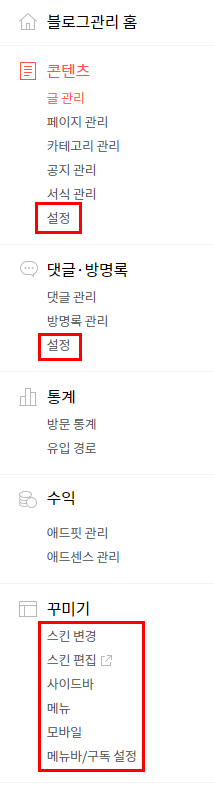

아래 열거되어 있는 사진들과 같이 설정을 해놓으시면 됩니다.
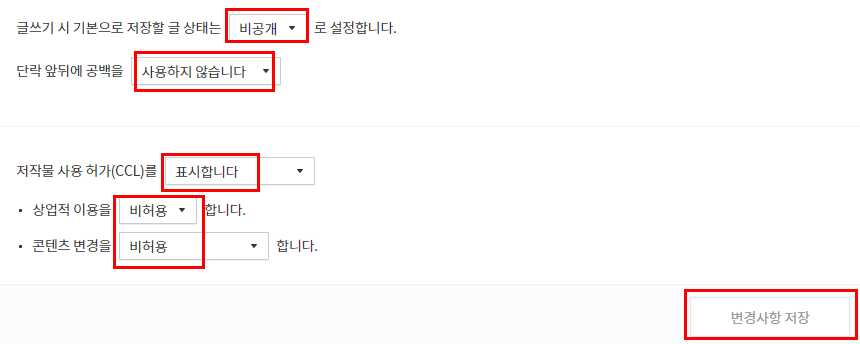
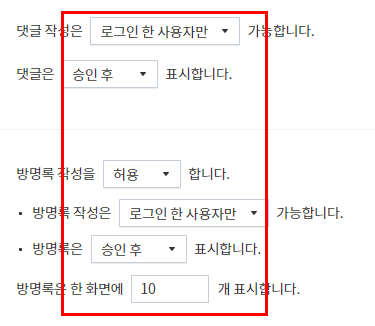

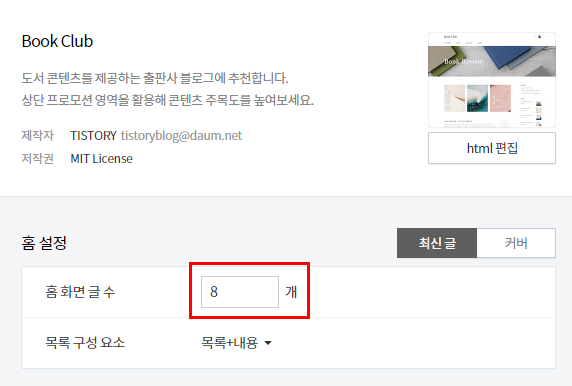
*홈 화면 글 수 8개는 애드센스 승인 후 자동 광고 게재 시, 글 목록 사이에 광고가 게재되게 하는 최적의 글 수 조건이 8개이므로, 8개로 해주시면 되겠습니다. 아래 뉴북으로 설정을 해야 시너지 효과가 납니다.

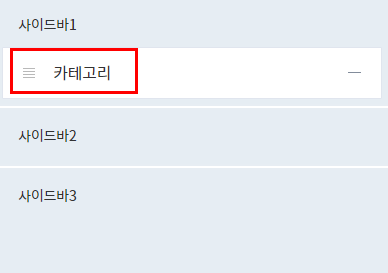
*참고로 블로그의 태그와 쓸데없는 메뉴를 삭제하는 이유는, 우리의 글이 상단에 꽂힐 때 기존 상위 노출되던 블로거가 신고하는 경우도 더러 있습니다. 그래서 저품질을 먹거나 상위 노출되어 유입이 잘 되던 블로그가 한순간에 안드로메다로 가버리는 경우가 있기 때문입니다. 이럴 땐, 다른 방법이 없습니다.
미리 예방하고, 발생될 확률을 사전에 차단하고자 함이므로 원치 않으시면 설정을 안 하셔도 블로그 운영에는 큰 지장은 없습니다.
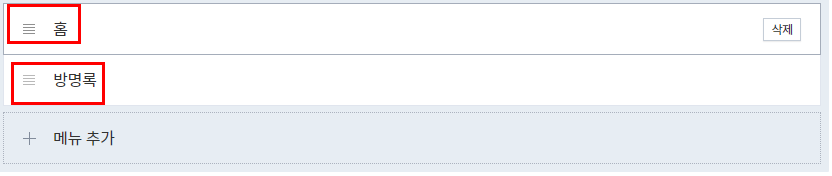

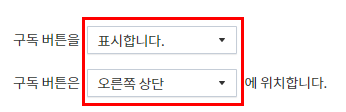
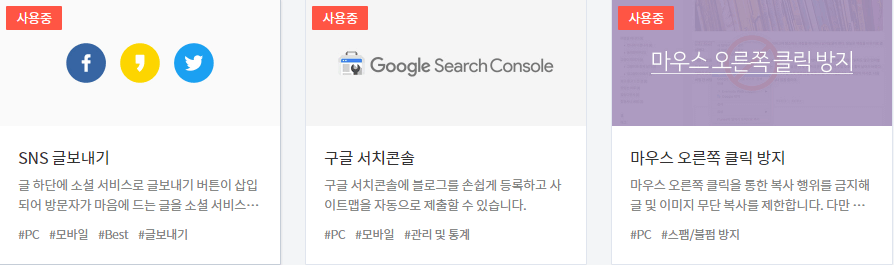
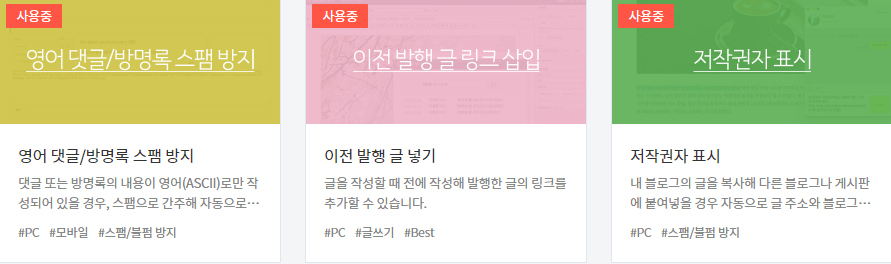

*구글 애널리틱스와 서치 콘솔 등은 분명 필요한 요소이긴 하지만, 플러그인을 별도로 넣지 않아도 우리는 연동을 할 수 있습니다. 중요한 것은, 플러그인을 많이 설정해놓는 것은 그만큼 트래픽 소스의 지연을 유발하여 구글 최적화 기준인 페이지 표시 시간 최적화에 가산점을 받기 어렵다는 것을 미리 알려드립니다.
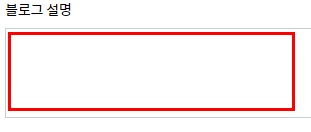
*자신이 어떤 주제로 포스팅을 할 것인지, 블로그 카테고리나 블로그 주제에 맞는 설명을 꼭 기입해 놓으셔야 합니다. 이는 향후 구글 SEO 노출 점수에 반영되기 때문입니다.

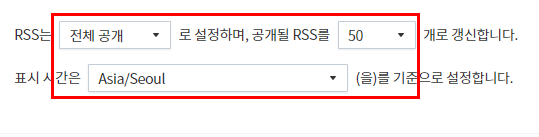
2. 내 티스토리 최적화 블로그 만들기
이 부분에 대해서 상당한 고민들을 많이 하시는 분들이 의외로 많습니다.
어려운 것 없습니다.
카테고리 없이, 아무 생각 없이, 아무 글을 하나 쓰십시오. 제목은 15~20자 정도로 본문은 50~100자 정도로 쓰시면 됩니다.
그리고, 30~45일을 기다리시면 됩니다.
- 최적화 블로그 확인하는 방법 : 대략 30~45일 후 DAUM검색창에 자신의 티스토리 블로그 URL을 기입해봅니다.
- URL을 복사하셨을 때, 블로그 주소와 닉네임이 올바르게 뜨면 최적화 성공입니다.
- 최적화가 되지 않은 경우는 "글만 떴을 때, 아무것도 뜨지 않았을 때, 본인의 블로그와 관계없는 글이 떴을 때"입니다.
- 최적화가 되지 않았다면, "좀 더 기다려보는 방법, 블로그를 삭제하고 다시 최적화 작업을 하는 방법, DAUM노출을 포기하는 방법이 있겠습니다.
- 최적화 블로그란? 블로그의 지수나 발행한 글 수와는 상관없이 글을 쓰자마자 상위 노출되는 최적화 블로그를 말합니다. 여러 가지 조건이 성립되어야 하지만, 보통은 아무 주제 없이, 노 카테고리로 글을 작성한 후 기다리시면 됩니다.
- 이슈 블로거의 경우, 이와 같은 방법으로 다수의 최적화 블로그를 운영할 수 있도록 미리 선 작업을 하셔야 합니다. (이 글을 우연히 보셨다면, 제가 알려드리는 방법으로 최적화 블로그부터 만드시길 권장합니다. 시간은 지금도 가고 있으니까 말이죠.)
오늘 강의 여기서 마치도록 하겠습니다.
여러분들은 정말 운이 좋으신 분들입니다. 100~200만 원짜리 전자책, 프리미엄 강의를 이 글을 통해서 공짜로 얻고 가시니 말입니다. 앞으로도 기대해주시면 티스토리로 노마드의 삶을 살 수 있도록 제가 돕겠습니다. 많이 찾아주세요. 감사합니다.
'노마드, 온라인수익화' 카테고리의 다른 글
| 티스토리 블로그 초급강의 3강, 애드센스 고시 빨리 받는 방법 (0) | 2021.12.04 |
|---|---|
| 노마드 온라인 수익화, 생태계를 알아야 제대로 수익 낼 수 있다. (0) | 2021.11.02 |
댓글